本页介绍了如何在 Google 问题跟踪器中使用书签分组执行常见任务。
创建书签分组
创建书签分组后,您会获得管理员权限,并且该分组默认对您是私有的。您必须更改书签群组的权限,才能让其他用户看到或修改该群组。
如需创建书签分组,请执行以下操作:
在网络浏览器中打开问题跟踪器。
点击左侧导航栏底部附近的创建书签分组。
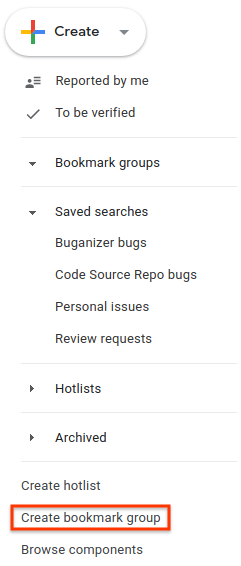
系统随即会显示创建新的书签分组窗口。
为书签分组输入名称。
(可选)为书签分组输入说明。
点击保存。
该书签分组会显示在左侧导航栏的书签分组部分中。
修改书签分组
您必须拥有相应书签分组的管理员权限,才能修改其属性。
如需修改书签分组,请执行以下操作:
在网络浏览器中打开问题跟踪器。
在左侧导航栏中,找到要修改的书签分组。
将鼠标悬停在相应书签分组上,然后点击“更多”图标。
选择设置。
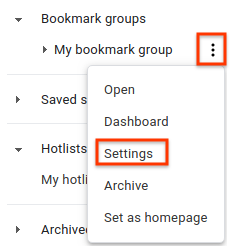
系统随即会显示书签组详情窗口。
重命名书签分组或修改其说明。
点击更新。
您还可以在书签组信息中心中点击书签组名称旁边的铅笔图标,修改书签组。
添加和移除热门列表和已保存的搜索
您必须拥有相应书签分组的管理员权限,才能添加和移除热门列表和已保存的搜索。
如需添加或移除热门列表和已保存的搜索记录,请执行以下操作:
在网络浏览器中打开问题跟踪器。
在左侧导航栏中,找到要修改的书签分组。
将鼠标悬停在相应书签分组上,然后点击“更多”图标。
选择设置。
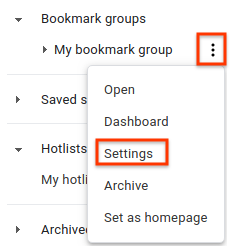
系统随即会显示书签组详情窗口。
执行以下一个或多个操作:
使用标记为从收藏夹中添加热门列表的热门列表选择器添加您拥有或订阅的热门列表。
使用标记为按查询添加热门列表的搜索框,添加您不拥有或未订阅的热门列表。
使用标签为从已保存的搜索添加的下拉菜单添加您创建的已保存搜索。
如需从书签分组中移除热门列表或已保存的搜索记录,请在所选内容字段中找到相应内容,然后点击关联的 X。
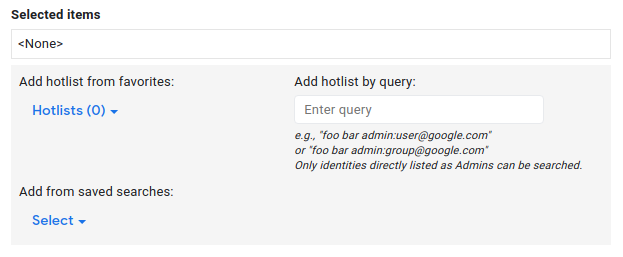
点击更新。
设置书签群组权限
您必须拥有相应书签分组的管理员权限,才能为其他用户和群组设置权限。
如需设置权限,请执行以下操作:
在网络浏览器中打开问题跟踪器。
在左侧导航栏中,找到您要更改权限的书签分组。
将鼠标悬停在相应书签分组上,然后点击“更多”图标。
选择设置。
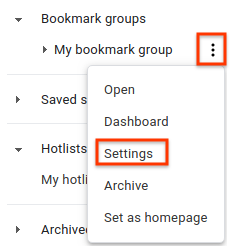
系统随即会显示书签组详情窗口。
点击访问控制标签页,然后根据需要为书签分组授予权限。
点击更新。
获得书签分组权限的任何用户或群组都必须拥有 Google 账号。否则,权限授予会失败,您会收到一条内容为“用户无效”的警告栏消息。
将书签分组添加到导航栏
您必须拥有相应书签分组的管理员或仅查看权限,才能将其添加到左侧导航栏。
如需向导航栏中添加书签分组,请执行以下操作:
在网络浏览器中打开问题跟踪器。
点击左侧导航栏中的书签分组旁边的放大镜图标。
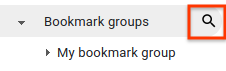
出现提示时,按书签群组名称或说明中的关键字搜索相应书签群组。您只能搜索您拥有管理或仅查看权限的群组。
您还可以使用
owner:[NAME]按拥有相应书签分组管理员权限的用户的姓名进行搜索。将鼠标悬停在某个结果上,即可在书签分组悬停卡片中查看更多信息。
如需将书签分组添加到左侧导航栏的书签分组部分,请点击相应书签分组搜索结果旁边的星形图标。
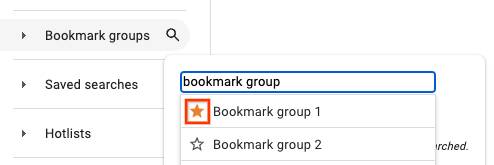
如需查看书签分组中的热门列表和已保存的搜索记录,请点击相应书签分组搜索结果。
您还可以在关联的网页中添加书签分组,方法是点击书签分组名称左侧的星形图标。
查看热门列表和已保存的搜索
如需查看书签分组中的热门列表和已保存的搜索记录,请执行以下操作:
在网络浏览器中打开问题跟踪器。
在左侧导航栏中,找到您要查看其组件的书签分组。
将鼠标悬停在书签分组名称上,然后点击“更多”图标。
选择打开。
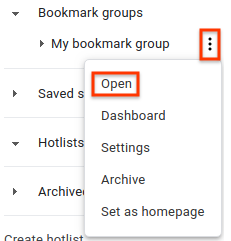
系统随即会显示书签分组的页面,其中包含指向书签分组中每个热门列表和已保存搜索的链接。
点击要查看的热门列表或已保存的搜索。
您还可以展开左侧导航栏中的“书签”群组,查看热门列表和已保存的搜索记录列表。
查看书签组信息中心
如需查看某个书签分组的信息中心,请执行以下操作:
在网络浏览器中打开问题跟踪器。
在左侧导航栏中,找到您要查看其组件的书签分组。
将鼠标悬停在书签分组名称上,然后点击“更多”图标。
选择信息中心。
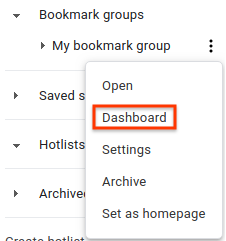
系统随即会显示相应书签分组的信息中心,其中包含与书签分组中的特定热门列表或已保存搜索查询相关的问题。
如果您拥有相应书签分组的管理权限,则可以点击热门列表或已保存的搜索旁边的下拉图标,在信息中心内更改热门列表或已保存的搜索的顺序。
从导航栏中移除书签分组
如需从导航栏中移除书签分组,请执行以下操作:
在网络浏览器中打开问题跟踪器。
在左侧导航栏中,找到要移除的书签分组。
将鼠标悬停在书签分组名称上,然后点击“更多”图标。
选择移除星标或归档。如果您对相应书签分组拥有管理权限,则系统会显示归档选项,而不是取消加星标。
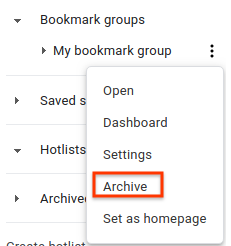
归档书签分组后,系统会显示类似以下内容的消息:
Archived bookmark group "My bookmark group".归档书签分组后,该分组会对分组中的所有用户归档。
您还可以通过点击书签分组信息中心中书签分组名称旁边的图标,取消为书签分组加星标。
您无法取消为自己拥有管理权限的书签分组加星标或将其移除。请改为将其归档,以便在左侧导航栏中将其隐藏。
